
PHP 편집기 Strawberry가 Xiaomi 노트북 터치패드가 응답하지 않는 설정 문제에 답변해 드립니다. 샤오미 노트북을 사용하다 보면 가끔 터치패드가 제대로 작동하지 않아 사용에 불편을 겪는 경우가 있습니다. 현재 이 문제를 해결하기 위해 몇 가지 해결책을 시도해 볼 수 있습니다. 동시에 우리는 마우스와 터치 스크린을 사용할 수 없는 상황에 대한 해당 솔루션도 제공하며 모든 사람에게 도움이 되기를 바랍니다. 아래에서 구체적인 솔루션을 살펴보겠습니다!
오늘 Qian Xiangjing은 컴퓨터를 사용하던 중 노트북 마우스와 터치 스크린이 응답하지 않는 것을 발견했습니다. 몇 가지 방법을 시도한 끝에 그는 마침내 Xiaomi 노트북 마우스 문제에 대한 해결책을 모두와 공유했습니다. 터치 스크린은 사용할 수 없습니다:
Qian Xiangjing 현재 Jing이 사용하는 노트북 모델을 예로 들어 보겠습니다. Qian Xiangjing이 사용하는 노트북 모델은 다음과 같습니다: RedmiBook Pro 15 I7/16G/512G/MX450/3.2K 90Hz Gray


때로는 실수로 F9 키를 눌러 노트북 터치 스크린이 잠기는 경우가 있습니다. 잠금 해제 방법은 키보드의 Fn 키 + F9 키를 누르는 것입니다. 이러한 방법으로 노트북 터치 스크린의 정상적인 사용을 복원할 수 있습니다.
샤오미 노트북의 버튼 예:
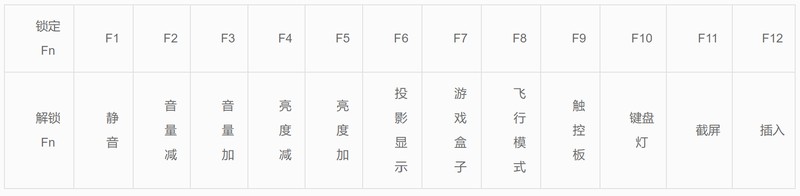
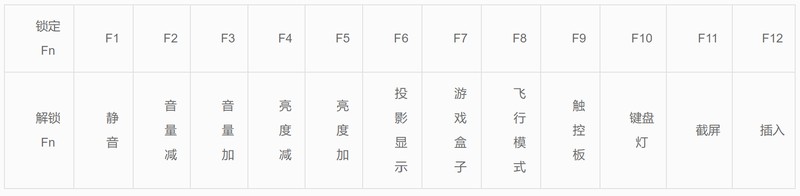
2 이때 여전히 마우스를 사용할 수 없는 것으로 확인되었으므로 BIOS 설정으로 들어가야 합니다.
컴퓨터를 종료하고 켜면, 검은색 화면이 나타나 컴퓨터를 켜고 싶을 때 빠르게 F2 키를 눌러 BIOS에 진입한 후 F9를 눌러 진입하지 못할 수도 있습니다. 한 번에 입력할 수 있으므로 몇 번 더 시도해야 할 수도 있습니다.
이렇게 하고 나면 마우스를 정상적으로 사용할 수 있다는 것을 알게 될 것입니다. 문제가 발생하더라도 걱정하지 마세요. 진정하고 생각해보고 인터넷 검색 엔진을 합리적으로 활용하면 문제가 해결될 것입니다.
위 내용은 Xiaomi 노트북 터치패드가 응답하지 않도록 설정하는 방법 첨부 파일: Xiaomi 노트북 마우스와 터치 스크린을 사용하여 문제를 해결할 수 없습니다.의 상세 내용입니다. 자세한 내용은 PHP 중국어 웹사이트의 기타 관련 기사를 참조하세요!